WireGuard - заворот handshake через прокси socks5 используя клиент WireSockUI
Материал из Все о VPN, прокси и свободном интернете
WireGuard - wireguard и 3proxy socks5 (завернуть handshake wireguard на прокси) через клиент WireSock c UI - Ubuntu 20.04
Делаем установку wiresock-vpn-client + WireSockUI на Windows
Клиент WireSock под Windows x64 (MSI for Windows [Desktop 7, 8, 8.1, 10, 11 / Server 2012, 2016, 2019, 2022] x64 (64 bit)) можно скачать по ссылке:
https://www.wiresock.net/downloads/wiresock-vpn-client-x64-1.2.30.1.msi
WireSock UI можно скачать по ссылке:
https://github.com/wiresock/WireSockUI/releases
Переходим к настроке сервера VPS 3proxy + wireguard
Установка 3proxy сервера
# wget --no-check-certificate https://raw.github.com/SnoyIatk/3proxy/master/3proxyinstall.sh && chmod +x 3proxyinstall.sh && ./3proxyinstall.sh
Добавляем пользователя прокси
# vi /etc/3proxy/.proxyauth admin1:CL:pass123
Запускаем прокси сервер:
# /etc/init.d/3proxy start
SOCKS5 port будет 8088
Устанавливаем wireguard
# wget https://git.io/wireguard -O wireguard-install.sh && bash wireguard-install.sh и генерируем конфиг файл, например, 1111.conf
Открываем его и подключаем туда заворот хендшейков wireguard на прокси сервер 8088 через опции:
Socks5Proxy Socks5ProxyUsername Socks5ProxyPassword
Редактируем файл:
# vi /root/1111.conf [Interface] Address = 10.7.0.2/24 DNS = 8.8.8.8, 8.8.4.4 PrivateKey = 6MJV079y5xTDXgQRzdFh90qz4/HC+F1EUAsSuO8191U= MTU = 1420 [Peer] PublicKey = nqxjHC7zY9vWtxpQ4giLzlXXk9qwKxMx7es5LsxP7V0= PresharedKey = hydEKq8ty4OYELjzirgGuOkB58b3ddByaY90PEBm4+4= AllowedIPs = 0.0.0.0/0, ::/0 Endpoint = VPS_IP:443 PersistentKeepalive = 25 AllowedApps = chrome DisallowedIPs = 192.168.1.0/24 Socks5Proxy = VPS_IP:8088 Socks5ProxyUsername = admin1 Socks5ProxyPassword = pass123
Где
VPS_IP - IP VPS Socks5Proxy - наш прокси сервер Socks5ProxyUsername и Socks5ProxyPassword - логин и пароль от прокси socks5 сервера. AllowedApps - пускать трафик только для Google CHROME. Можно убрать эту опцию если нужно пускать весь трафик ПК.
Копируем конфиг через WinSCP на Windows и импортируем его в WireSockUI, НАЖИМАЕМ ACTIVATE:
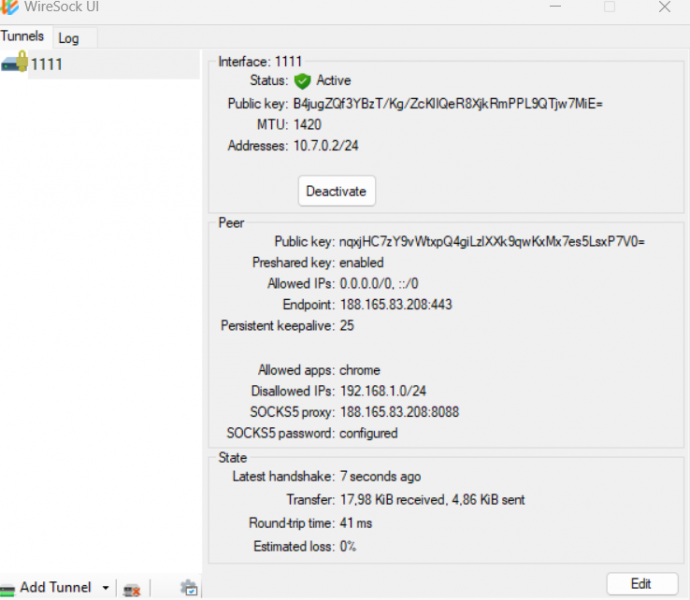
Links:
https://www.ntkernel.com/ - сайт разработчика проекта